自从删除主页按钮以来,iPhone上的滑动手势已成为使用户能够互动和控制其iOS设备的最重要的手势之一。在带有主页按钮的iPhone上,打开控制中心主要需要滑动手势。
但是,在带有面部ID的iPhone模型上,需要相同的手势来做很多必需的事情,例如解锁iPhone,打开应用开关,返回主屏幕以及关闭应用程序或游戏。因此,当滑动手势在iPhone上不起作用时,这将成为一个主要问题。
了解更多:滑动键盘不起作用?修复它的8种方法!
当您继续阅读本文时,我们认为您正在遇到iPhone上的滑动不工作的问题,并正在寻找有效的方法来解决它。好吧,为了帮助您和其他问题,我们已经提出了这份深入的指南,以解决iPhone上不工作的滑动问题。查看以下各节以获取所有详细信息!
现在,滑动手势无法在iPhone上解决问题的原因可能有各种原因。该问题可能是由于屏幕损坏,不兼容的屏幕保护器或封面,错误配置的iOS设置或过时的iOS版本中的技术故障或错误引起的。因此,很难确定可能导致滑动手势在iOS设备上发生故障的原因。
尽管如此,我们还是试图解决所有可能导致iPhone上不起作用的滑动手势的可能原因。您还将找到易于遵循的逐步指南,以在iOS设备上执行它们。在下面查看它们!
1。确保您的iPhone屏幕功能正常
现在,iPhone上的不工作问题可能是iPhone屏幕损坏的结果。 iPhone的多点触摸显示可能很容易损坏,以后会引起异常的触摸问题。因此,如果您最近将iPhone放在坚硬的表面上或将其撞到某个地方,则可能会损坏设备的触摸显示。
在这种情况下,您可能会遇到其他触摸问题,例如“幽灵键入”或不规则的触摸输入,除了iPhone上的不工作问题。因此,如果您只有仅仅滑动的手势出现故障,那么您的显示器很有可能会损坏。
不幸的是,这是一个硬件问题,没有基于软件的修复程序可以解决它。它很可能需要您更换iPhone的整个显示屏。因此,将您的设备带到附近的Apple商店或通过他们的客户支持团队与Apple的客户支持团队联系官方网页或Apple支持应用程序。
2。取下iPhone的屏幕保护器或封面
iPhone上滑动手势可能无法使用的另一个常见原因是屏幕保护膜或iPhone盖。大部分是屏幕保护器在iPhone上引起问题,而不是覆盖或案例。但是,在极少数情况下,iPhone盖可能会阻止该设备检测到滑动手势。
因此,如果您在iPhone上使用任何屏幕保护器或盖上盖上盖子,请尝试将其从设备上取下,以检查它是否可以解决不工作问题的滑动手势。如果您发现外部配件有问题,请将它们替换为其他兼容的配件。
3。确保您的iPhone屏幕干燥
现在,另一个可能导致iPhone上不起作用的手势的常见但错过的原因是湿屏幕。尽管您的iPhone可能具有防水功能,但设备的触摸式展示容易受到水或环境水分的影响。因此,如果您的iPhone的显示潮湿或过于湿润,则可能无法检测到某些触摸输入和手势。
因此,重要的是要确保在尝试使用滑动手势时,无论是打开控制中心还是关闭应用程序时,您的iPhone屏幕都会干燥。如果确实是潮湿或湿润的,请尝试使用干燥的超细纤维布清洁显示屏。您还可以在衬衫或裤子干燥区域上轻轻擦拭iPhone显示屏,以清除水或水分。 iPhone屏幕干净干燥后,应将其刷新无效的问题解决。
4。重新启动您的iPhone
除了硬件问题或有问题的配件外,由于iPhone上iOS的技术故障,您还可以体验到不工作问题。在这种情况下,只需在iOS设备上进行快速重新启动即可解决问题。
因此,请按照下面的步骤重新启动您的iPhone,以尝试解决不起作用的滑动手势:
1。 按住音量上/向下按钮(两者中的任何一个)和侧/电源按钮您的iPhone同时地。
2。一旦滑块出现在屏幕上,请使用滑动以关闭滑块关闭设备。
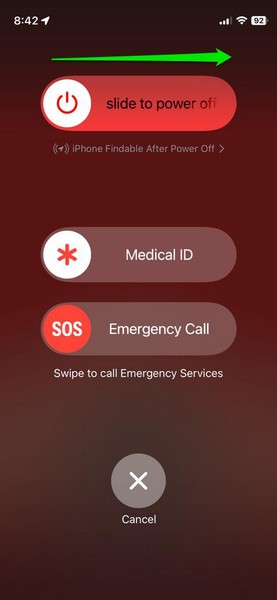
3。iPhone完全关闭后,按住侧面/电源按钮直到您在屏幕上看到签名的Apple徽标。
重新启动后,尝试使用滑动手势解锁设备,如果您的iPhone型号启用了ID型号,以检查密码屏幕是否显示。在基于家庭按钮的iPhone型号上,请使用密码解锁设备,并检查是否可以使用滑动手势打开控制中心。
5。强制重新启动您的iPhone
如果常规重新启动无法解决iPhone上的滑动不工作问题,则不妨尝试一次力量重新启动。强制重新启动iPhone不仅关闭所有运行的应用程序和背景操作,而且还可以清除设备的动态内存。因此,力量重新启动解决系统问题的可能性更高,例如您目前在设备上遇到的不起作用的手势。
根据您的iPhone型号,请按照下面的步骤强制iPhone强制iPhone:
- iPhone 8或以上: 按并快速释放音量按钮,对音量下调按钮, 进而按住侧面/电源按钮在iPhone关闭之前,您会看到Apple徽标出现在屏幕上。
- iPhone 7和7 Plus: 按下并按住音量按钮和电源/侧面按钮同时直到iPhone关闭并使用Apple徽标重新启动。
- iPhone 6或以上的型号:按住侧面/电源按钮和同时主页按钮直到iPhone使用Apple徽标重新启动。
6。在触摸ID和密码设置中启用控制中心(仅首页iPhone)
现在,如果您使用的是带有主页按钮的iPhone型号,则滑动手势应打开设备上的控制中心。但是,如果您发现设备锁定时的滑动手势无济于事,则可能需要确保在iPhone上的触摸ID和密码设置中启用控制中心。
如果未启用它,当iPhone锁定时,您将无法使用滑动手势打开控制中心。因此,请按照下面的步骤操作,以在iPhone锁定屏幕上启用控制中心:
1。启动设置应用程序在您的设备上。
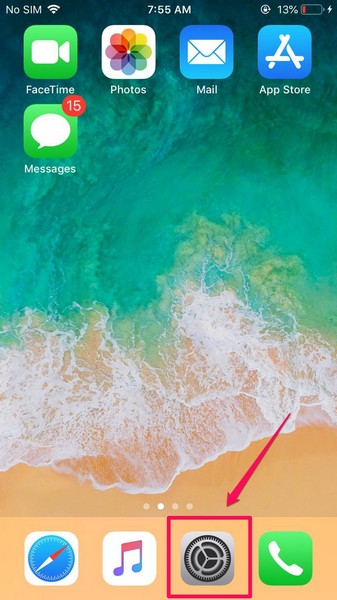
2。找到触摸ID和密码选项在列表中,点击打开。
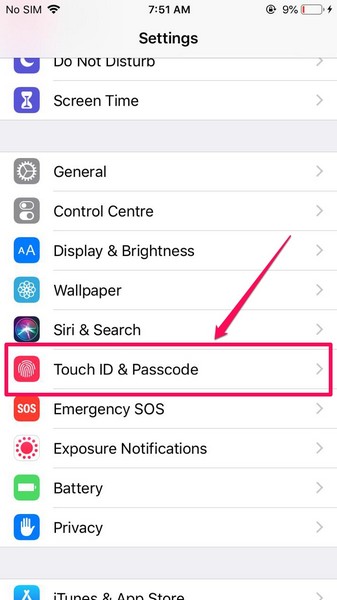
3。向下滚动一点点击控制中心选项的切换在锁定时允许访问部分。
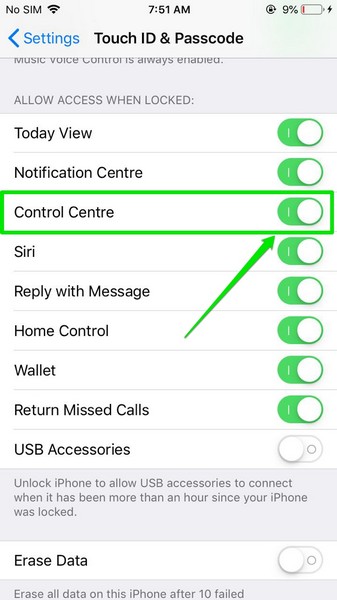
现在,您可以退出设置应用程序,并放心,即使您的iPhone锁定,滑动手势也将打开控制中心。但是,出于安全目的,强烈建议您将控制中心禁用在iPhone锁定屏幕上。
7。在iPhone上的应用程序中启用控制中心(仅主页按钮iPhone型号)
就像您如何在基于家庭按钮的iPhone型号锁定时可以禁用滑动手势以调用控制中心一样,当您在设备上使用应用程序或游戏时,您可以执行相同的操作。在这种情况下,您必须确保在iOS设备上启用Apps选项中的访问权限。
因此,请按照下面的步骤操作,以确保在iPhone上的应用程序或游戏中,可以通过滑动手势打开控制中心:
1。启动设置应用程序在您的iOS设备上。
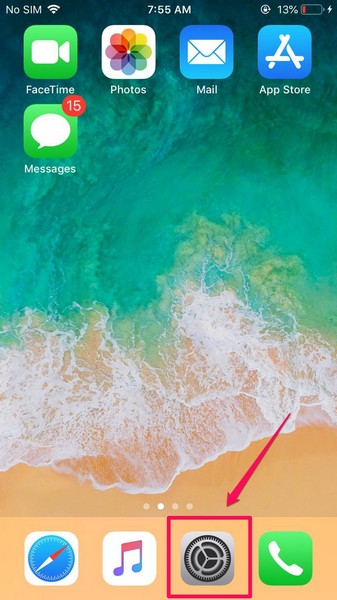
2。点击控制中心列表中的选项以打开它。
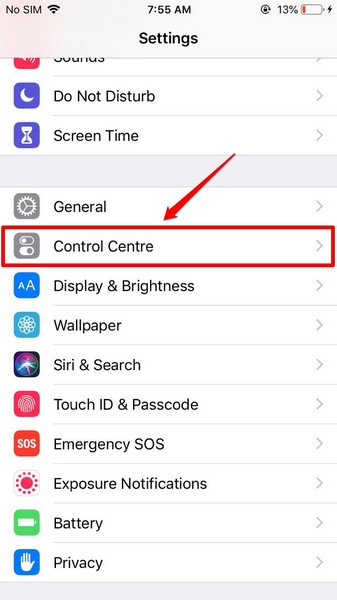
3。在下一页上,确保应用程序中的访问切换选项是启用。
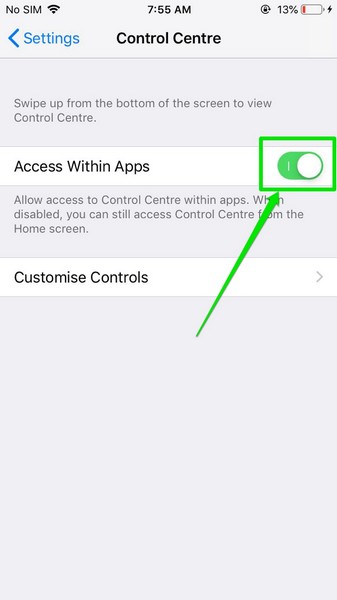
4。如果不是,点击切换以启用它马上。
现在,在使用应用程序和游戏调用控制中心时,您将能够从iPhone屏幕的底部向上滑动。
8。禁用iPhone上的减少运动
现在,如果您的iPhone上的滑动手势正在正常工作,并且可以执行预期的操作,但是您没有看到任何动画的动画,那么减少运动功能可能是负责任的。减少运动是iPhone上的可访问性功能,可消除用户界面的过渡动画。
因此,如果在iPhone上启用了它,尽管滑动手势将打开控制中心,解锁您的设备,并执行所有应该做的事情,但您将不会为它们看到任何动画。使用设备时,每个屏幕都将主要淡入或淡出。
因此,如果您想在iPhone上查看各种手势的默认动画,包括滑动手势,请按照下面的步骤进行操作,以确保禁用减少运动功能:
1。启动设置设备上的应用。

2。点击可访问性列表中的选项。
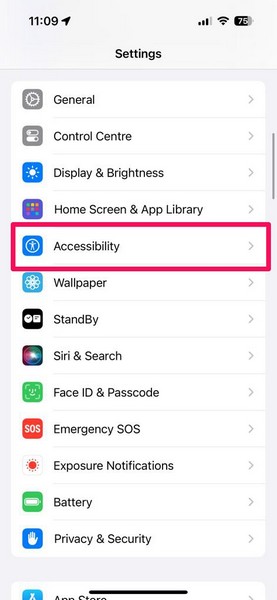
3。接下来,点击运动选项。
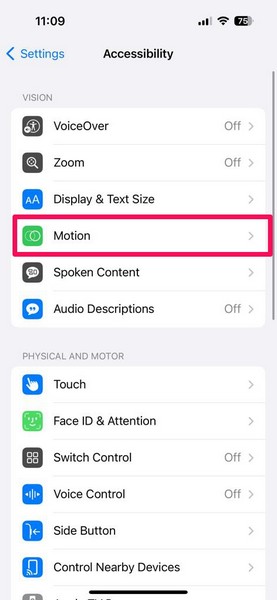
4。在下一页上,确保切换 减少运动 选项是禁用。
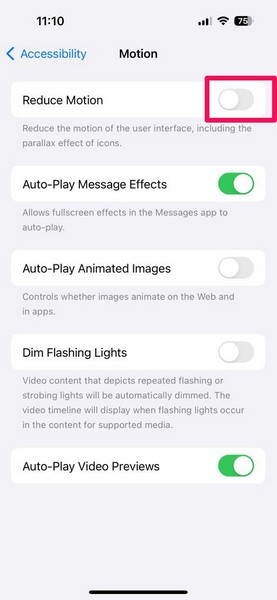
5。如果已启用,点击切换以禁用减少运动功能马上。
通过此更改,将在iPhone上启用滑动手势和所有其他UI手势的默认动画。
9。检查iPhone上的iOS更新
过时的iOS版本是一个错误和故障的容器,可能会导致各种技术问题,例如在iPhone上无法解决问题的滑动手势。因此,如果您很长一段时间以来没有更新iOS设备,那么您的iPhone很有可能运行过时的iOS版本,而iOS版本又导致刷新手势发生故障。
因此,请使用下面的步骤检查您的iPhone上的最新iOS更新,并立即安装它:
1。找到并打开设置应用程序在您的设备上。

2。打开一般的通过在列表中点击上述选项来设置。

3。点击软件更新选项。
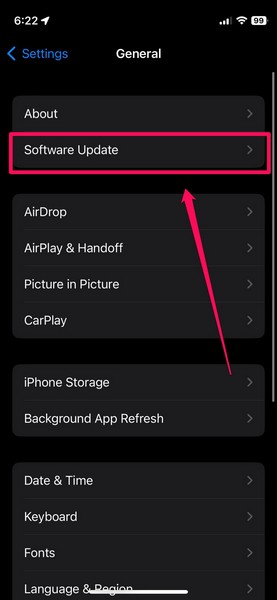
4。在下一页上,等待最新的iOS更新填充。
笔记:确保您的iPhone连接到活动的Internet网络(最好是通过Wi-Fi),已充分充电或连接到Power,并且有足够的自由空间下载iOS Update软件包。
5。iOS更新后,点击立即更新或者下载并安装按钮(以您的设备可用的为准)启动更新过程。
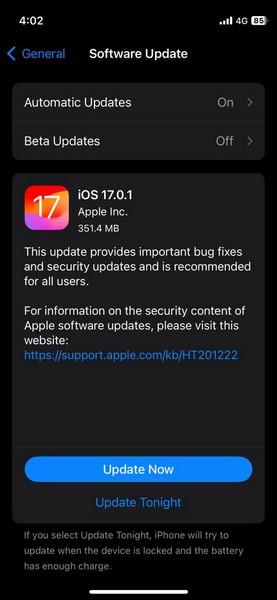
6。等待iOS更新完成。在整个过程中,您的iPhone可能会自动重新启动多次,这是正常的。
更新在iPhone上完成后,解锁设备,并检查是否已修复了滑动不工作问题。
10。重置iPhone上的所有设置
如果上述修复程序都没有解决iPhone上不起作用的滑动问题,那么作为最后的手段,您可以尝试重置设备上的所有设置。请记住,这样做会将iOS设备上的所有设置更改恢复为其默认值。因此,在此过程之后,您必须根据自己的喜好重新设置设备。
话虽如此,您可以按照步骤重置iPhone上的所有设置:
1。启动环境iOS设备上的S应用。

2。去一般的设置页面。

3。向下滚动到底部,然后点击转移或重置iPhone选项。
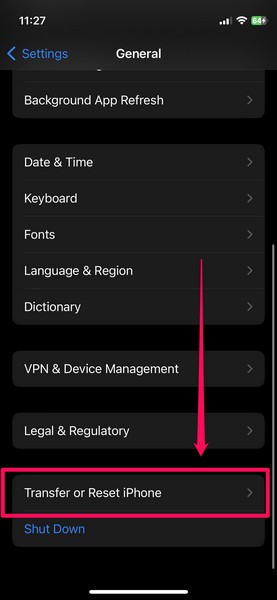
4。在下一页上,点击重置按钮。
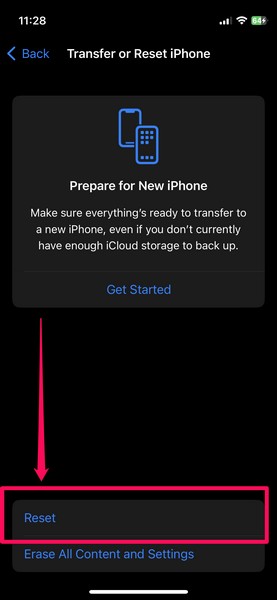
5。点击重置所有设置溢出菜单上的选项。
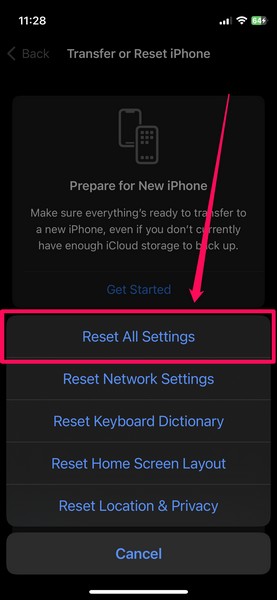
6。输入密码并等待重置过程完成。
重置完成后,尝试使用滑动手势检查问题是否解决。
常见问题解答
如何在iPhone上滑动?
iPhone上的滑动手势,尤其是在启用ID的iPhone型号上,是一个必不可少的UI手势,可以解锁设备,返回主屏幕并打开控制中心。用户可以简单地从iPhone屏幕底部的任何地方滑动以执行手势。
iPhone上的滑动屏幕是什么?
在带有主页按钮的iPhone型号上,使用滑动手势来调用控制中心。在面对ID的模型上,相同的手势可以解锁iPhone,返回主屏幕,关闭应用程序和游戏,然后打开应用程序切换器。
总结
这总结了我们有关如何修复iPhone上不工作问题的全面指南。简单的滑动手势肯定是iPhone上重要的手势之一,该手势使用户可以在设备上进行互动并执行基本操作。因此,当手势停止工作时,这将成为一个主要问题。
如果您在iOS设备上遇到不工作问题的滑动问题,我们希望本文可以帮助您解决它。如果确实如此,请不要忘记在下面的评论中告诉我们。与往常一样,感谢您阅读本文,直到最后。我们将在下一个指南中与您见面!
